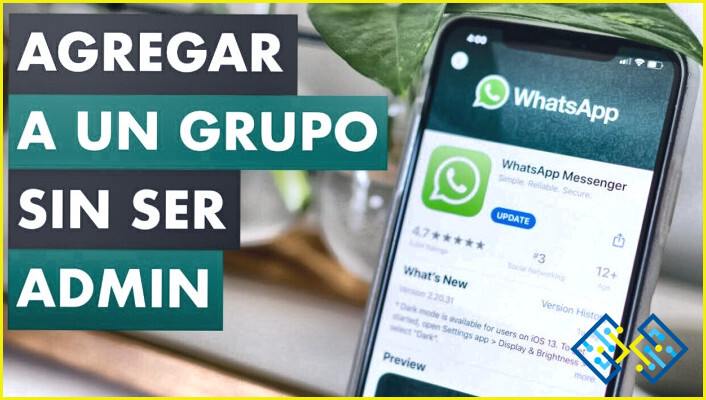¿Por qué no puedo desvincular mi cuenta de Microsoft de Minecraft ps4?
Minecraft es uno de los videojuegos más influyentes de la historia. Un videojuego que sentó las bases para todo un nuevo género y que a día de hoy se mantiene como uno de los gigantes de la industria.

Cuenta de Microsoft de Minecraft para PS4
Para jugar Minecraft en PS4 tener una cuenta de Microsoft es opcional, pero hacerlo tiene una serie de ventajas. Esta es una cuenta gratuita que se puede usar para iniciar sesión en cualquier dispositivo. Con una cuenta de Microsoft, los jugadores de Minecraft en PS4 pueden jugar con otros en dispositivos que no sean PlayStation, como dispositivos móviles u otras consolas y también ordenadores.
Tener una cuenta de Microsoft también le permite acceder a sus compras de Minecraft Store en otros dispositivos.
Cómo conectar mi cuenta de Microsoft a Minecraft PS4
Muchos presentan problemas con su cuenta de Microsoft en su consola PS4 cuando quieren gestionar sus datos de Minecraft.
Por ejemplo, puede darse el caso que usted trate de iniciar sesión en su cuenta de Minecraft, la misma que utilizaba en su computadora y se le presente un error en la consola.
Un error que le impida iniciar sesión y aparezca un mensaje diciendo que no se ha podido vincular la cuenta pues ya tiene una cuenta conectada.
Entonces,
¿Cómo puedo desvincular mi cuenta de Microsoft de Minecraft?
Este es un error que el estudio Mojang tiene desde que la versión Bedrock fue liberada para PS4, pero no se han pronunciado de manera oficial sobre ello ni han brindado ninguna solución.
No obstante, quizás sea posible llegar a una solución siguiendo par de pasos:
- En primer lugar, deberá eliminar el archivo de datos de actualización de Bedrock que se encuentra en la configuración de su consola. Si quiere conservar todos los mundos que ha hecho en esta edición deberá hacer una copia de seguridad antes.
- Una vez hecho esto se restablecerá Minecraft por completo y se reiniciará el proceso de inicio de sesión.
Si su consola sigue presentando problemas es posible que el origen del conflicto esté relacionado a la transferencia o verificación de datos entre Mojang y PlayStation. De ser el caso hay otra lista de posibles soluciones que han ayudado a un grupo de usuarios y le mostramos a continuación.
- Guardar sus mundos en el almacenamiento online de PS4.
En la pantalla de inicio de PS4, busque la aplicación Minecraft y presione el botón «opciones» en su mando. Elija «Cargar/Descargar datos guardados«. Seleccione y cargue sus mundos y guárdelos en el almacenamiento en línea. Esto requiere una suscripción a PlayStation Plus.
- Desactivar el cargado automático de datos guardados
En el apartado Ajustes > Administración de datos guardados de la aplicación desmarque la opción Carga automática.
- Eliminar los datos guardados de Minecraft
En el apartado Configuración > Administración de datos guardados de la aplicación > Datos guardados en el almacenamiento del sistemaseleccione la opción Eliminar.
Busque Minecrafty debería ver 2 archivos llamados ‘Datos guardados’ y luego 1 archivo para cada uno de sus mundos (si tiene).Seleccione el más pequeño de los 2 archivos de ‘Datos guardados’ y bórrelo.
- Restablecer la PS4 y reiniciar Minecraft
Esto restablecerá la aplicación Minecraft por completo desde el principio y también perderás tus datos por completo del juego. Pero no te preocupes pues podrás volver a vincular la cuenta de Microsoft correcta a Minecraft ya que tu cuenta de Microsoft y tu PSN se volverán a sincronizar perfectamente.
- Descargar los mundos salvados desde el almacenamiento Online de PS4.
En la pantalla de inicio de su PS4. Busque la app de Minecraft y presione el botón «opciones» en el mando. Elija «Subir/Descargar Datos Guardados» y seleccione «Descargar» para descargar sus mundos.
Preguntas más frecuentes acerca de la cuenta de Microsoft de Minecraft PS4
¿Cómo vincular una cuenta de Microsoft con PlayStation?
Uno de los principales problemas a la hora de gestionar tu cuenta de Minecraft es que actualmente solo se puede vincular una cuenta de Microsoft a una cuenta de PlayStation™ Network.
Por tanto, es muy importante tener cuidado. Una vez que usted haya vinculado su cuenta de Microsoft a una cuenta de PlayStation™ Network, ya no podrá funcionar en ninguna otra plataforma a menos que la desvincule primero. Si hace esto perderá todos los derechos o monedas (minecoins) que hayas podido comprar allí.
¿Cómo desconecto mi cuenta de Microsoft de Minecraft PS4 con un Xbox One?
Prende la Xbox One. Inicia sesión y ve a Configuración > Mi cuenta > Desvincular cuenta Microsoft.
¿Qué es la Minecraft Bedrock Version?
La versión Bedrock de Minecraft (también conocida como la versión como Bedrock Engine-powered version) ha sido la versión base del juego en dispositivos móviles y Windows desde 2012. Esta versión se llevó a Xbox en 2017 y a PS4 en 2019.
¿Cómo desvincular la cuenta de Microsoft en Minecraft?
Para desvincular una cuenta de Microsoft de Minecraft usted debe comunicarse con los desarrolladores del juego, el estudio Mojang, responsable del sistema de vinculación, y pedirles que administren esto por usted.
Microsoft no es el responsable de este ni de ningún otro juego. Es responsabilidad de los desarrolladores del juego el cómo desvincular las cuentas de sistemas como Sony o Microsoft.
¿Cómo vincular tu cuenta de Minecraft con la de Microsoft?
Es muy sencillo vincular una cuenta de Minecraft con la de Microsoft y se puede hacer en solo par de pasos.

- Una vez abierto el videojuego Minecraft, ya sea en la PC o en su consola seleccione la opción Iniciar sesión.
- Hecho esto le pedirán una dirección de correo para la cuenta. Escriba la dirección que desea usar para este fin.
- Posteriormente puede que le pidan escribir una contraseña para usar en esta cuenta.
- Utilice el menú desplegable para seleccionar su País/región y establecer su fecha de nacimiento.
- Revise su correo para ver si recibió el código de verificación de Microsoft. Escriba o pega el código y selecciona Siguiente.
Una vez hecho esto su cuenta de Microsoft ya estará configurada y lista para ser utilizada. Automáticamente ya estará vinculada su cuenta de Minecraft con la de Microsoft.